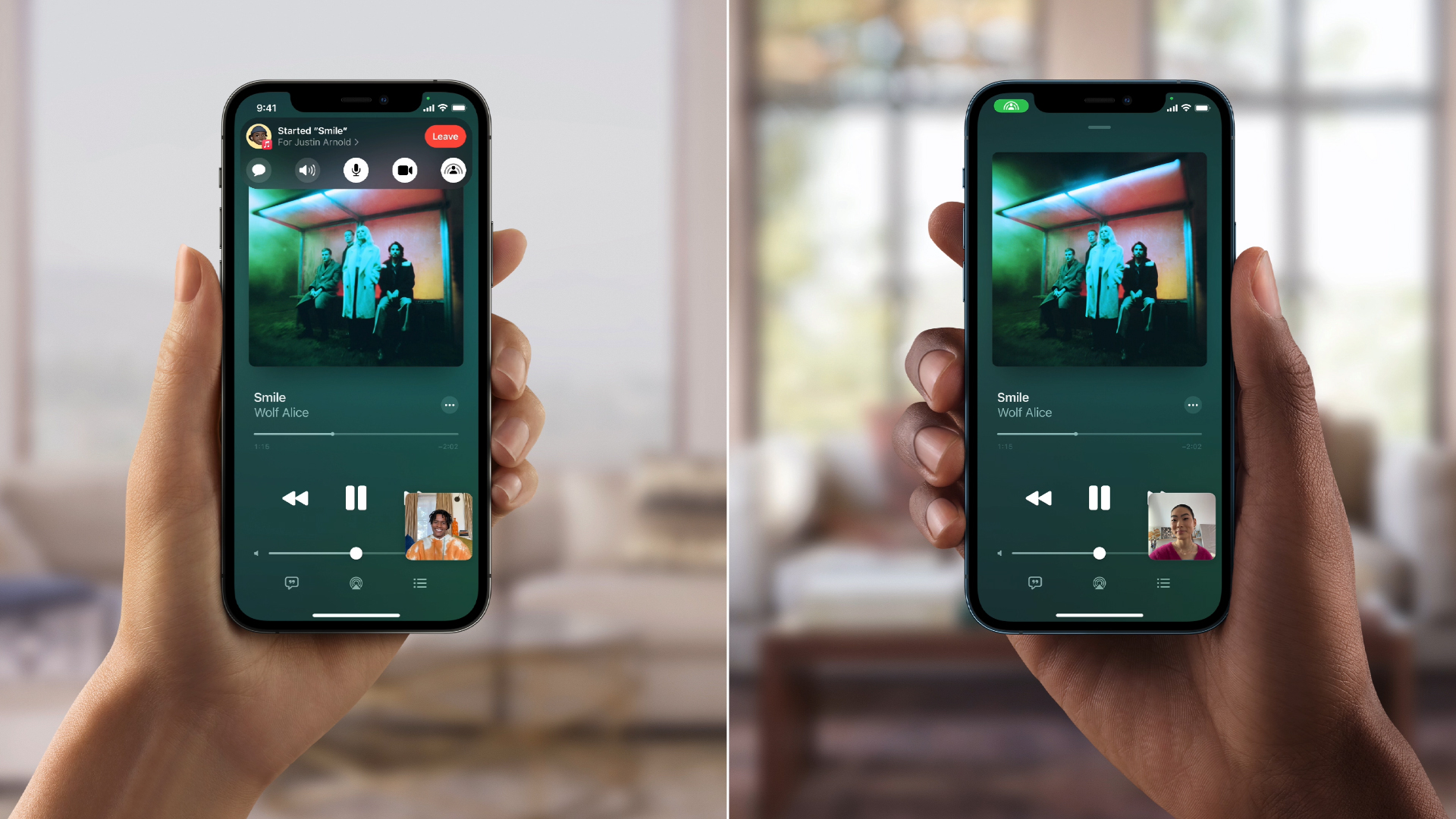Confira esse tutorial de como usar o FaceTime para assistir filmes e compartilhar sua tela com o SharePlay. O recurso SharePlay do FaceTime permite que usuários de iPhone, iPad e Mac assistam a filmes juntos. Além disso, compartilhem uma tela ao usar um aplicativo ou visitar um site.
O SharePlay da Apple é um recurso especial do FaceTime que permite aos usuários do iPhone assistir a filmes e compartilhar suas telas com qualquer pessoa que participe de uma chamada. É uma ótima maneira de passar tempo com amigos e familiares quando separados pela distância, mas não por sentimentos.
O compartilhamento de tela também torna muito mais fácil mostrar a alguém como encontrar uma configuração ou ajustar algo em seu iPhone.
A Apple lançou seu aplicativo FaceTime em 2010, apenas três anos após o primeiro iPhone. Assim ele se tornou parte integrante do software da Apple no iPhone, iPad, iPod e Mac desde então. O FaceTime ganhou até um lugar na cultura moderna. Ou seja com o FaceTiming alguém sendo quase tão universalmente reconhecido quanto informações no Google ou photoshopping de uma imagem. É particularmente comum nos Estados Unidos, onde cerca de metade dos telefones em uso são fabricados pela Apple.
Recurso do Shareplay
É possível compartilhar sua tela ao usar um iPhone através do aplicativo FaceTime usando o controle SharePlay. Durante uma chamada do FaceTime, o usuário pode tocar na tela para revelar os controles adicionais e, em seguida, tocar no ícone do SharePlay, que se parece com uma pessoa na frente da tela do computador. Tocar em ‘Compartilhar minha tela’ iniciará uma contagem regressiva de três segundos até que a tela do iPhone apareça para aqueles conectados via FaceTime. Isso permite um pouco de tempo para alternar para o aplicativo, página da web ou documento que deve ser mostrado.
A tela do iPhone aparecerá nas telas dos outros participantes como outra janela que pode ser reorganizada e ampliada, assim como a foto de selfie de uma pessoa. O usuário pode ativar os controles novamente quando estiver pronto para encerrar o compartilhamento de tela do iPhone pelo FaceTime.

Como compartilhar TV e filmes com o FaceTime
O SharePlay pode compartilhar a tela do iPhone e também oferece uma maneira de assistir a streaming de filmes ou programas de TV juntos. O SharePlay permitirá o compartilhamento de conteúdo de streaming da Apple TV, Disney +, Hulu, HBO Max, Twitch e TikTok.
É importante observar que o YouTube e o Netflix não oferecem suporte ao SharePlay e a Apple avisa que alguns serviços podem exigir que cada espectador tenha uma assinatura para assistir ao conteúdo por meio de uma ligação do FaceTime. iOS 15.1, iPadOS 15.1 e a versão mais recente do macOS Monterey também são necessários para acessar o SharePlay em um iPhone, iPad e Mac.
Ao iniciar uma chamada do FaceTime e, em seguida, mudar para um aplicativo de streaming e reproduzir um vídeo, aparecerá uma opção que permite o uso do SharePlay para assistir junto com outras pessoas na chamada do FaceTime. Qualquer membro de uma chamada do FaceTime pode pausar e retomar o vídeo, permitindo comentários sem perder nenhuma cena importante.
Rostos ainda aparecem nas janelas e as vozes combinam-se com qualquer reprodução de áudio, então rir em momentos engraçados ou suspiros em uma cena horrível surgirá e resultará em uma sensação de estar assistindo com outras pessoas.
Embora a Apple tenha aberto o FaceTime para Android e Windows, o SharePlay não está disponível em uma chamada por meio de um link. Para usuários de iPhone, iPad e Mac, no entanto, os controles SharePlay do FaceTime facilitam o compartilhamento de filmes, programas de TV. Também a tela de um iPhone com outras pessoas com um dispositivo Apple, mesmo se separados por muitos quilômetros.